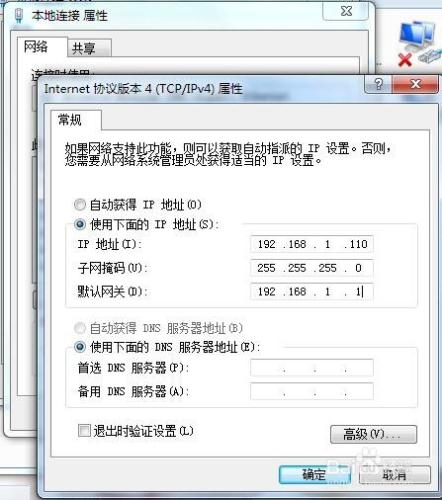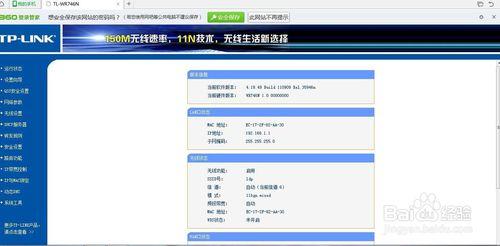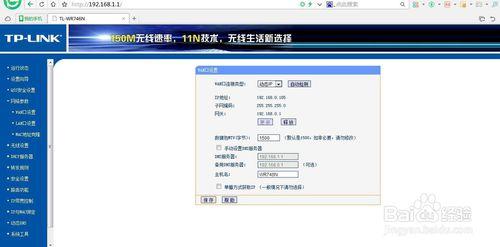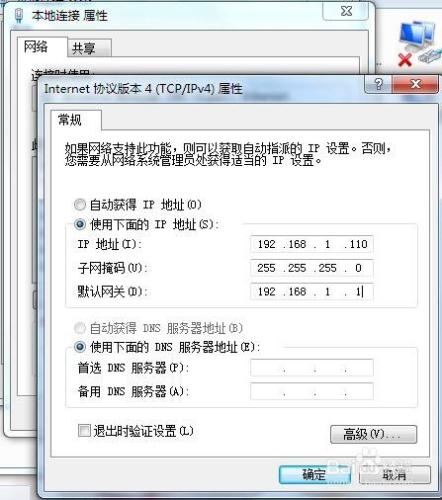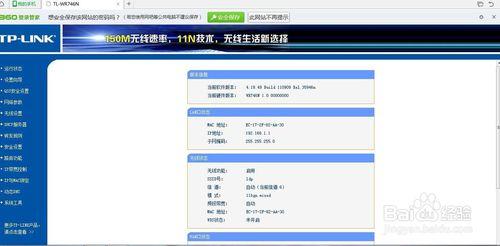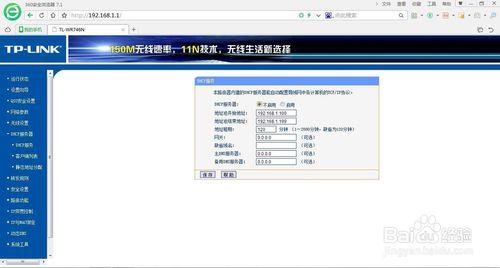本文主要介紹只有一個上網賬號的時候,接入二級無線路由器的兩種方法。方法一:網線接二級無線路由器的WAN口;方法二:網線接二級無線路由器的LAN口
工具/原料
TP-link無線路由器2個,膝上型電腦一臺
方法/步驟
一級路由器設定好上網賬號密碼後,從一級路由器的LAN口接一條網線到二級路由器的WAN口;二級路由器的LAN用網線跟電腦相連
把電腦的本地連線IP地址設定為跟路由器同一個網段,在瀏覽器位址列中輸入路由器的地址192.168.1.1登陸路由器
選中路由器左側“網路引數”選單下的“WAN口設定”,“WAN口連線型別“選擇”動態IP“,儲存之後重新啟動路由器
方法/步驟2
一級路由器設定好上網賬號密碼後,從一級路由器的LAN口接一條網線到二級路由器的LAN口;二級路由器的LAN口用網線跟電腦相連
把電腦的本地連線IP地址設定為跟路由器同一個網段,在瀏覽器位址列中輸入路由器的地址192.168.1.1登陸路由器
選中路由器左側“DHCP伺服器”選單下的“DHCP服務”,進入DHCP設定介面,“DHCP伺服器“選擇”不啟用“,儲存之後重新啟動路由器